Dalam panduan ini, saya akan menunjukkan cara membuat Instagram Reel yakni dengan Adobe Premiere Pro CC. Tutorial ini akan memandu Anda melalui langkah-langkah pengeditan akhir di mana Anda akan menyusun klip, menambahkan efek, dan menyempurnakan seluruh urutan. Anda sudah mempelajari dasar-dasar pengeditan video dan sekarang saatnya untuk mengaplikasikan pengetahuan yang telah Anda dapatkan. Berikut ini saya akan menjelaskan langkah demi langkah mengenai aspek penting dari pengeditan.
Pengetahuan Utama
- Kesenian memotong klip secara dinamis akan meningkatkan daya tarik visual video.
- Penyesuaian audio sangat penting untuk kualitas produk akhir.
- Penggunaan efek dan koreksi warna memberikan sentuhan akhir pada Reel Anda.
Panduan Langkah Demi Langkah
Mulailah dengan menyeret klip drone pertama Anda ke timeline dan pindahkan ke ujung area pengeditan yang relevan. Anda ingin bekerja dengan klip yang mengarahkan kamera ke depan dan kemudian terbang ke depan melewati hutan. Anda akan menyisipkan beberapa loncatan ke dalam klip ini untuk menciptakan efek dinamis.
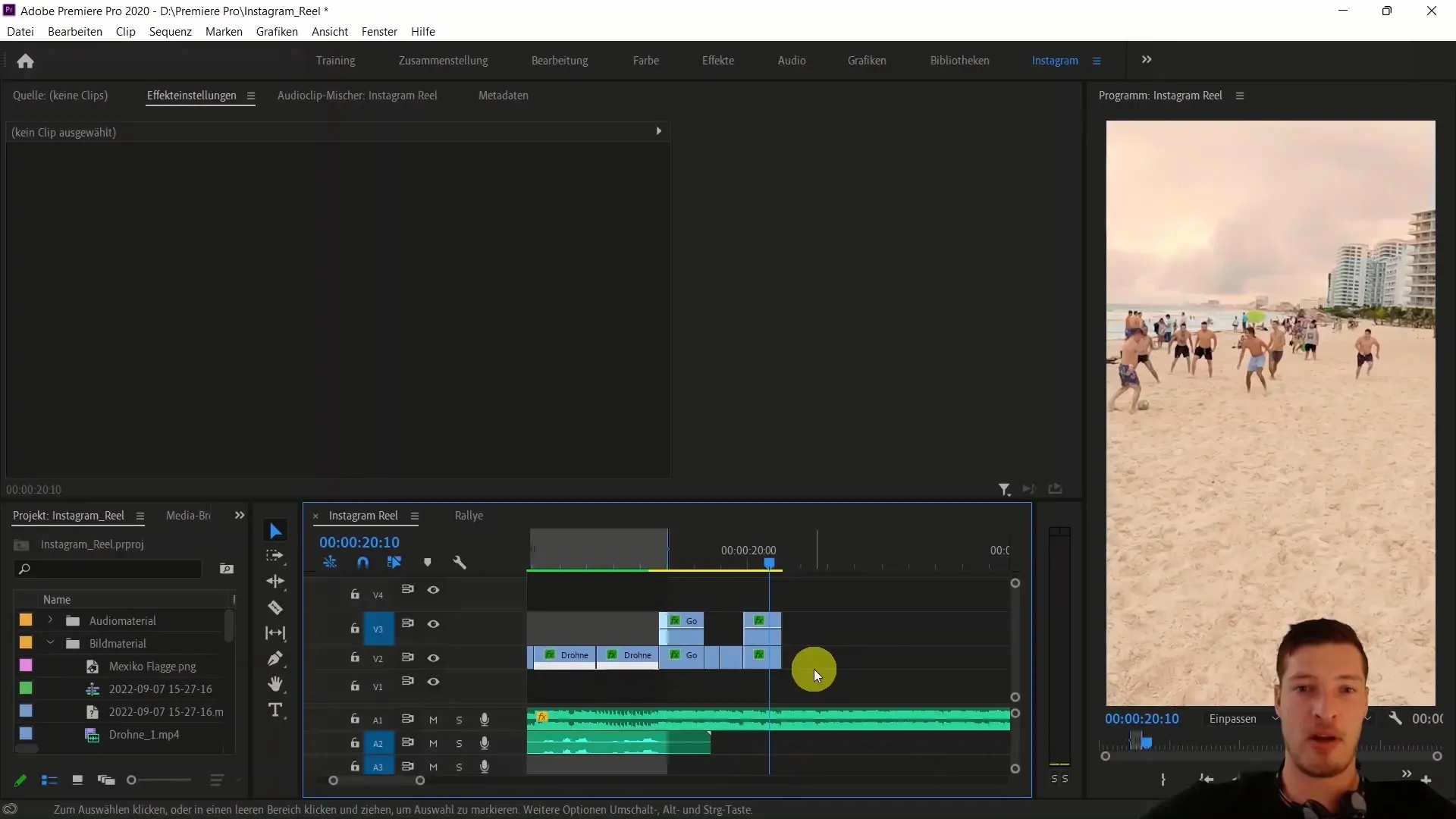
Sekarang, perhatikan klip tersebut dan tentukan di mana Anda ingin membuat beberapa pemotongan. Pertama-tama, dengarkan musiknya dan cari di mana posisi terbaik untuk memotongnya. Setelah pemotongan pertama sekitar 1, 2, dan 3 detik, Anda dapat membagi klip ini secara dinamis.
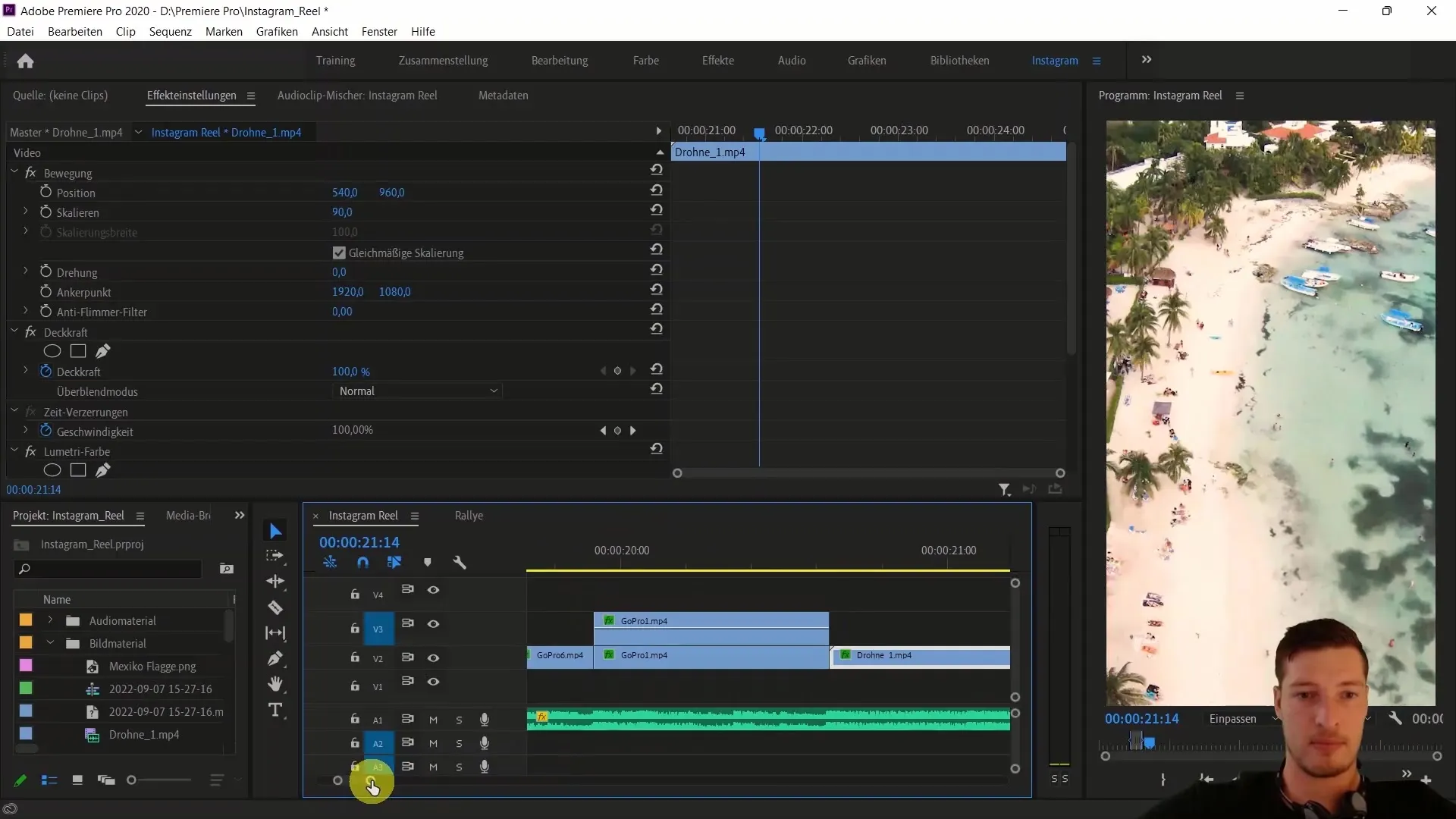
Ambil bagian awal klip, mungkin dari titik di mana drone terbang ke depan, dan buat pemotongan dengan tombol “C”. Lalu periksa panjang klip untuk mengetahui seberapa jauh Anda dapat melompati.
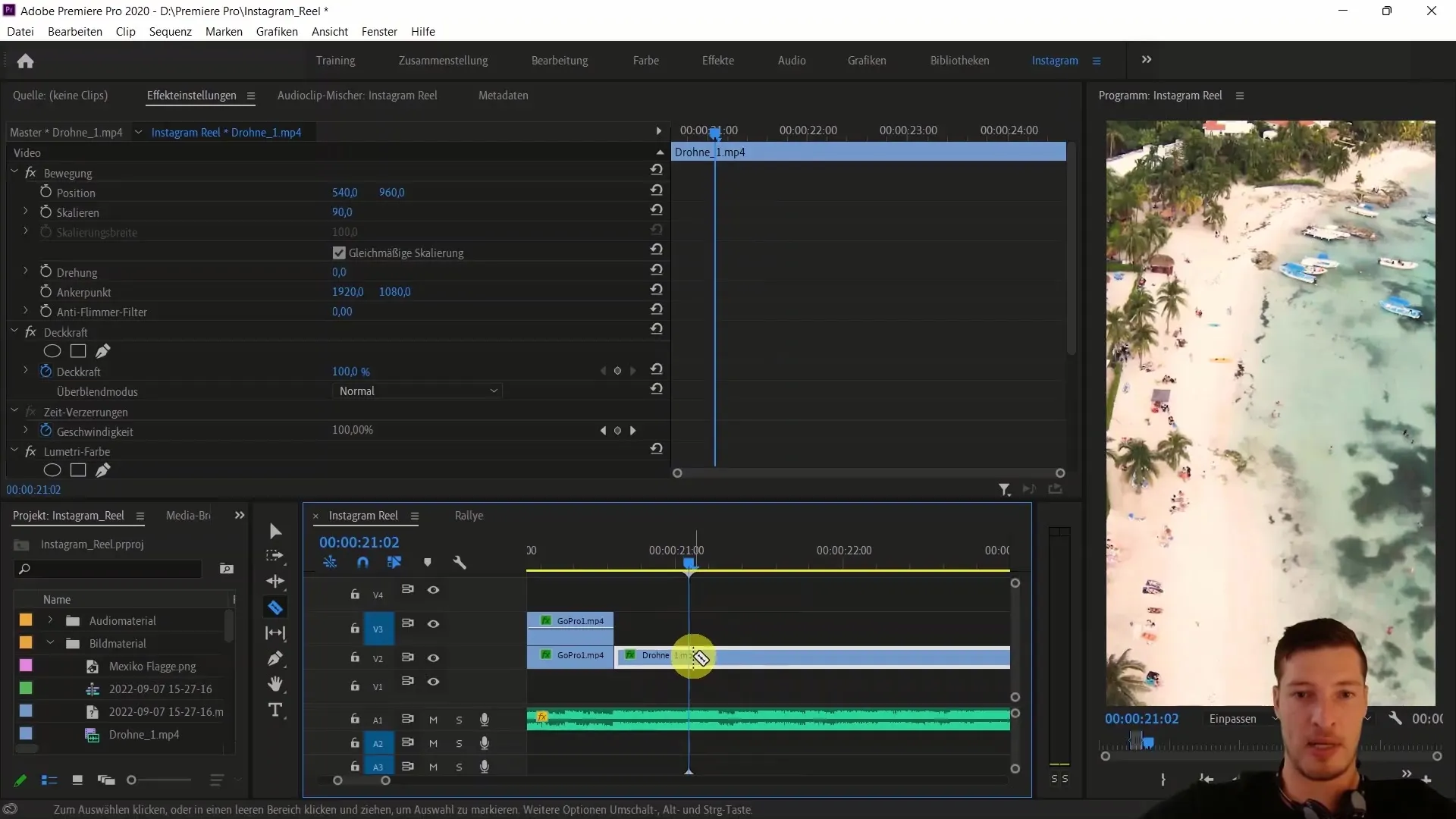
Anda akan melompati bagian klip yang jauh lebih besar dan kembali ke titik di mana musik mencapai puncaknya. Sisipkan pemotongan lagi pada titik ini. Kemudian, zoom sedikit keluar untuk melihat di mana Anda dapat menaruh potongan berikutnya.
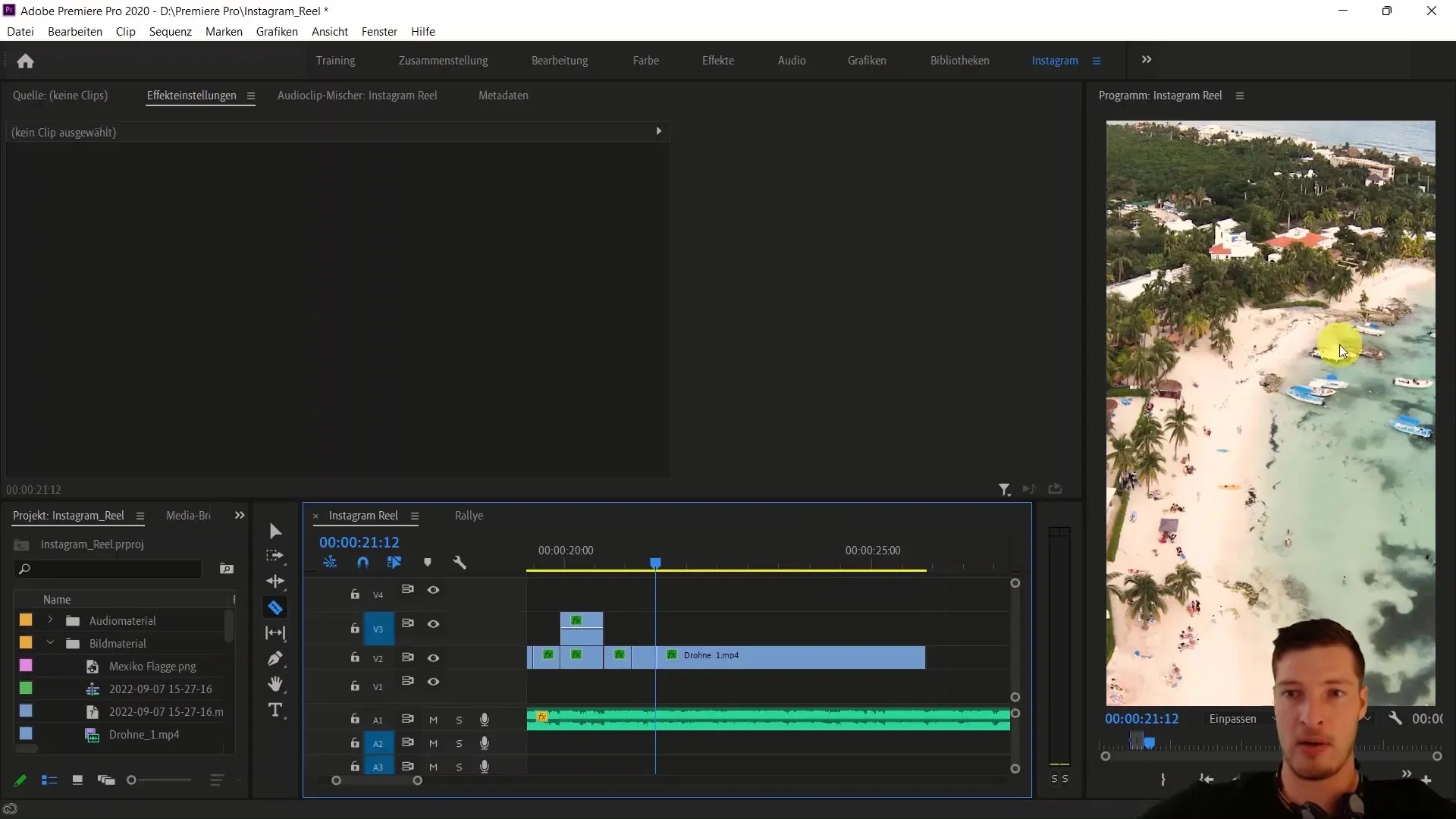
Ulangi proses ini untuk klip terakhir guna menciptakan aliran yang harmonis. Singkirkan kekosongan setelah pemotongan. Periksa klip secara keseluruhan untuk memastikan bahwa video terlihat dinamis dan menarik. Hal ini akan menghasilkan efek keren yang sesuai dengan suasana Reel Instagram.
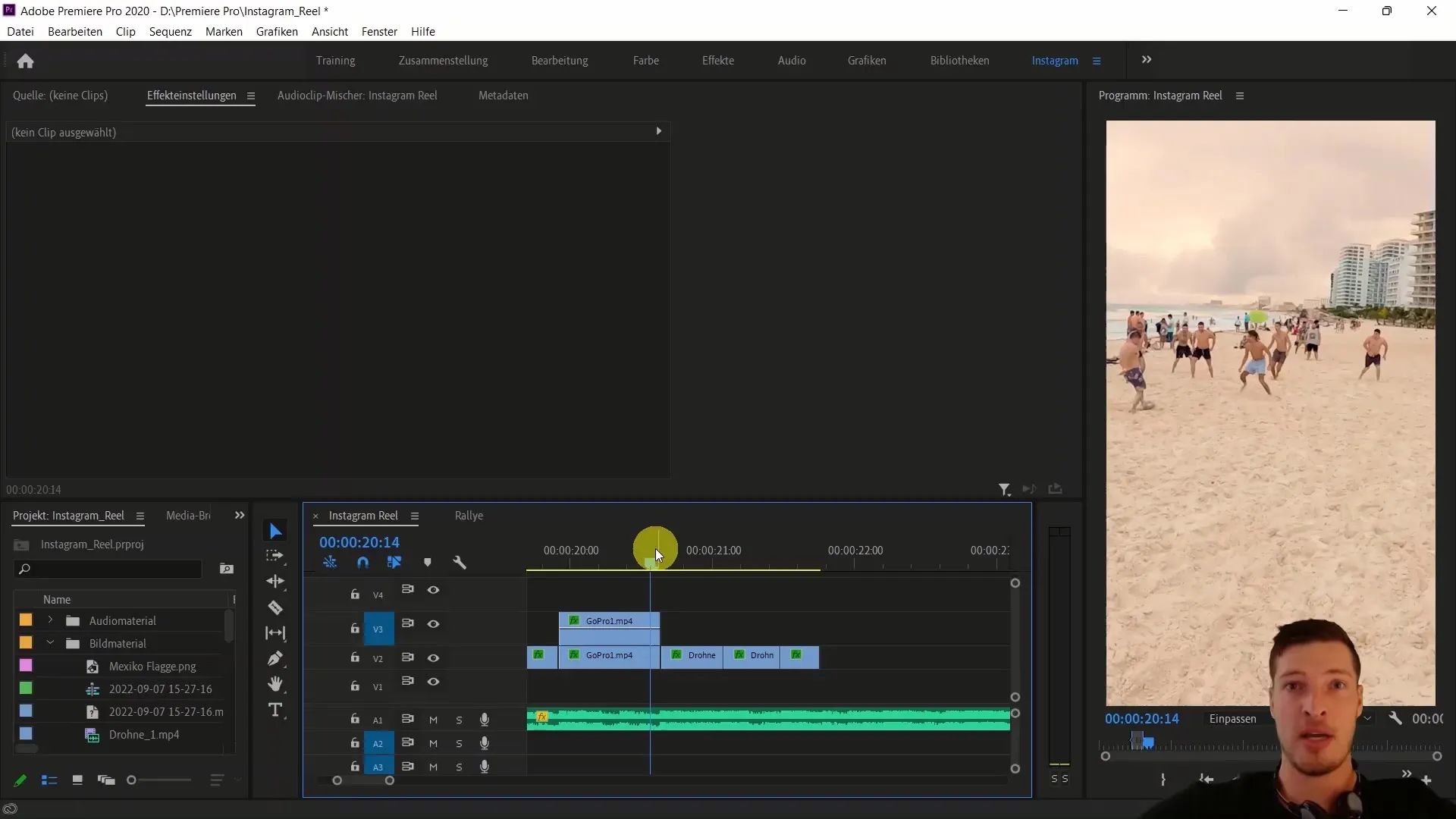
Sekarang kita akan fokus pada klip Quad. Seret klip ini juga ke area pengeditan yang relevan dan pertimbangkan berapa lama Anda ingin memutar klip tersebut. Di sini juga Anda harus memperhatikan di mana musik mencapai puncaknya untuk memotong klip.
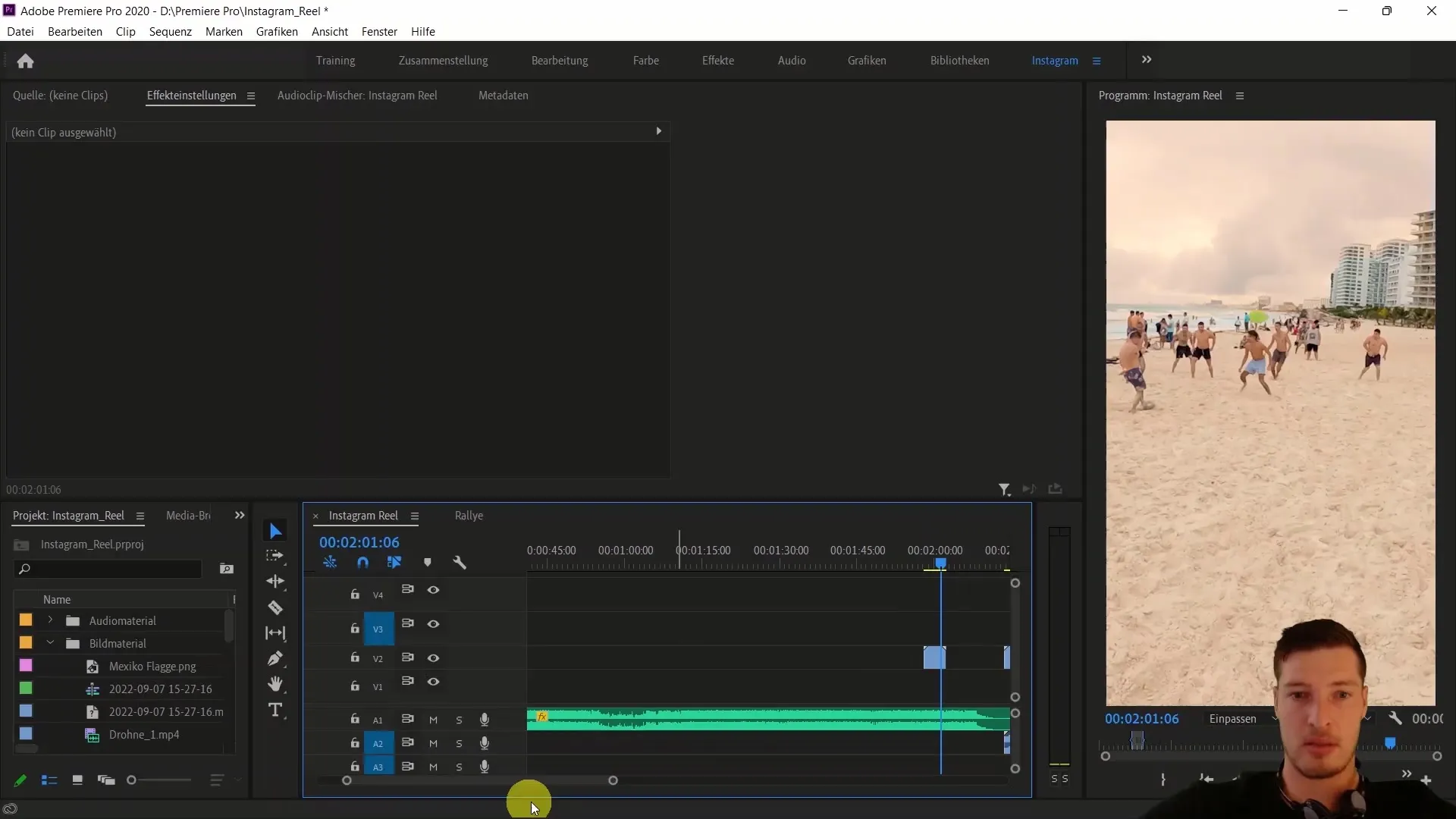
Untuk suara klip Quad, Anda harus mulai lebih lembut dengan suara. Pilih trek audio dari klip Quad dan buka opsi audio. Atur volume ke -15 desibel pada awalnya dan mungkin tingkatkan menjadi -5 desibel beberapa detik kemudian agar suara masuk dengan lembut.
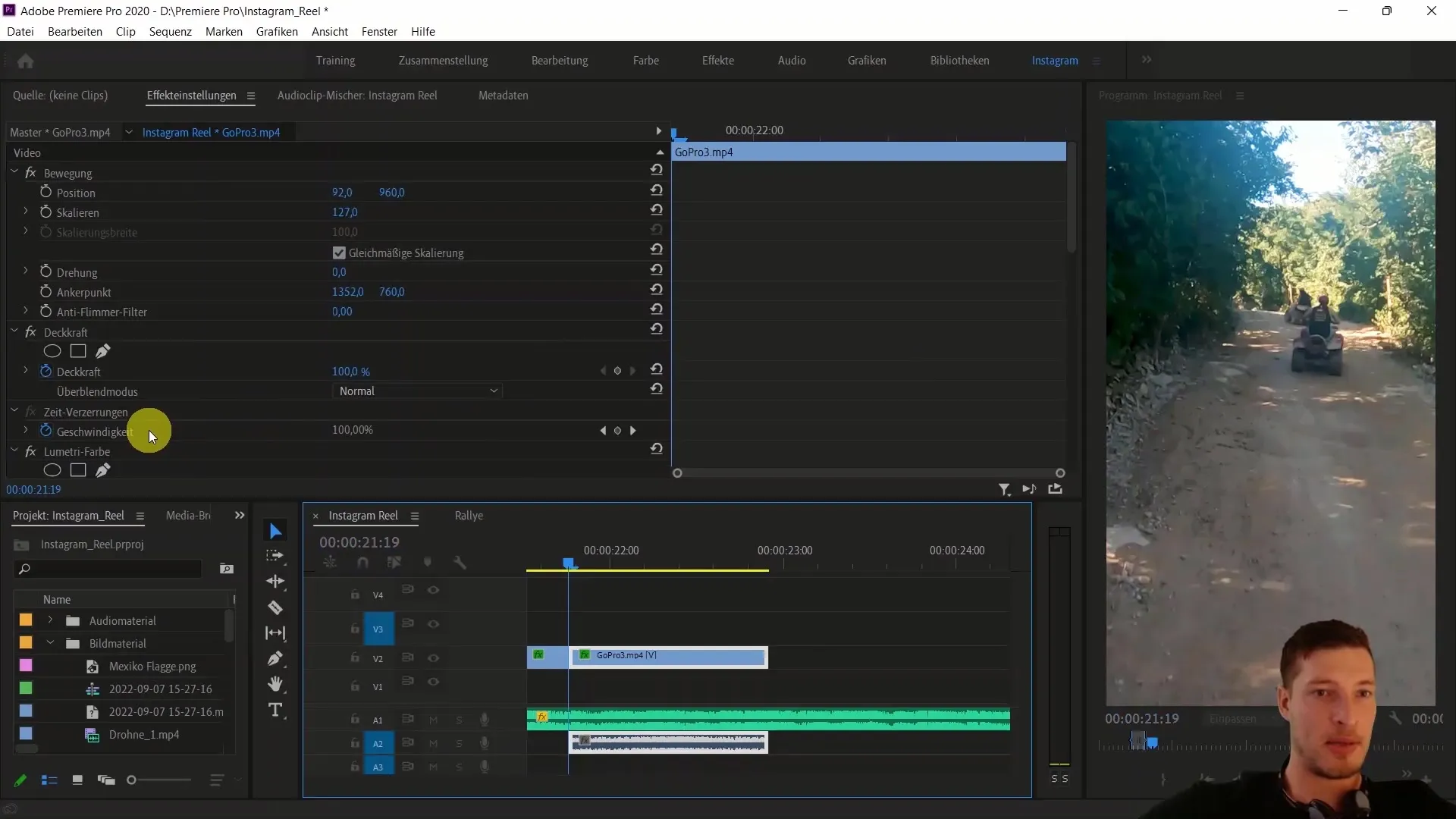
Selanjutnya, kita akan membahas koreksi warna. Ini dilakukan melalui lapisan pengaturan baru. Untuk melakukan ini, seret kategori objek baru di area proyek dan pilih opsi "Layer Pengaturan". Tempatkan lapisan baru ini di atas seluruh urutan untuk menerapkan koreksi warna secara merata.
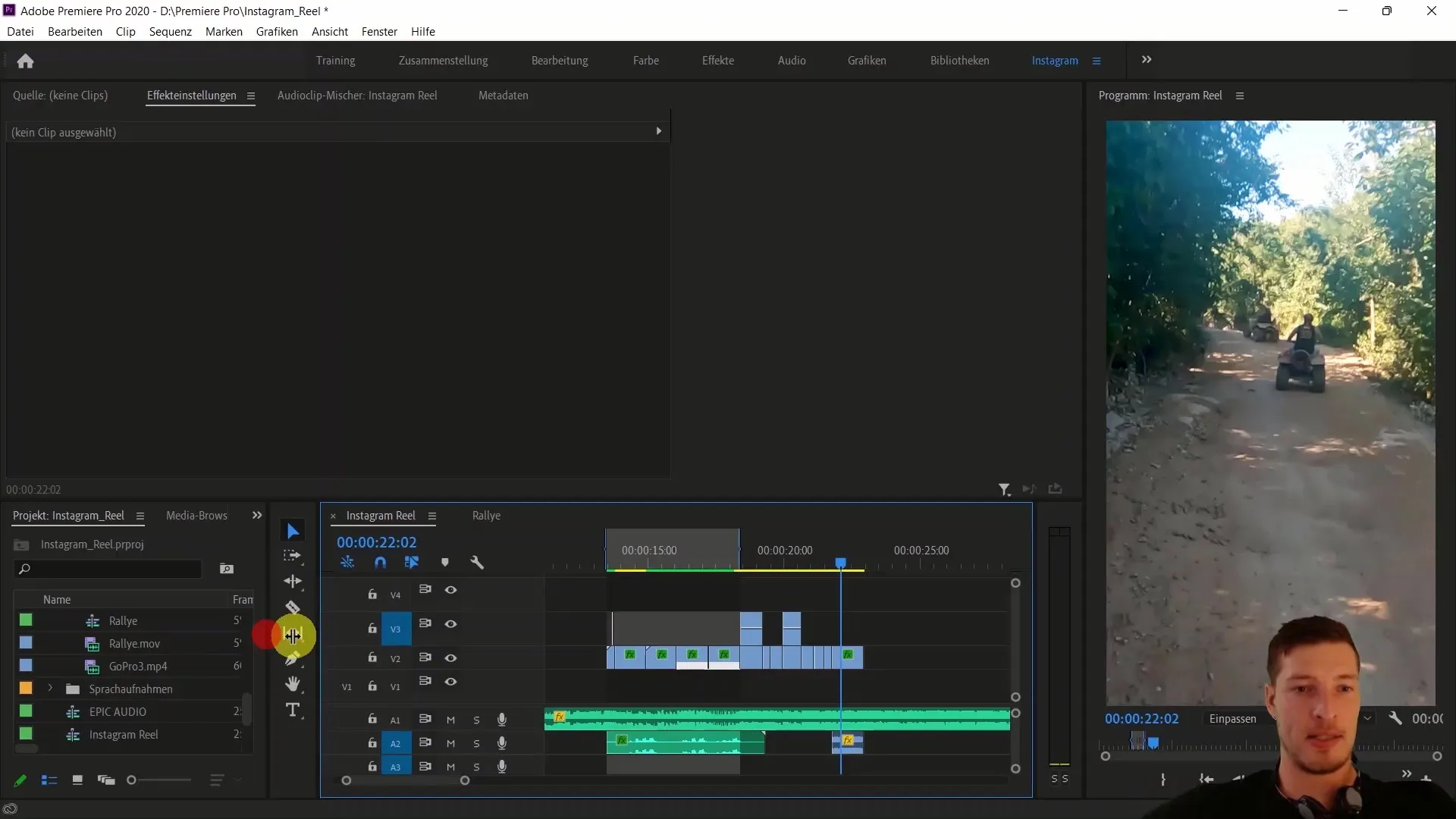
Buka tab warna dan mulailah menambahkan tampilan yang meningkatkan efek yang diinginkan. Disarankan untuk bekerja dengan tampilan standar yang ditawarkan oleh Premiere Pro sebelum membuat yang Anda buat sendiri. Anda akan menemukan bahwa tampilan yang lebih hangat, seperti "Rush Hour", cocok dengan video Anda.
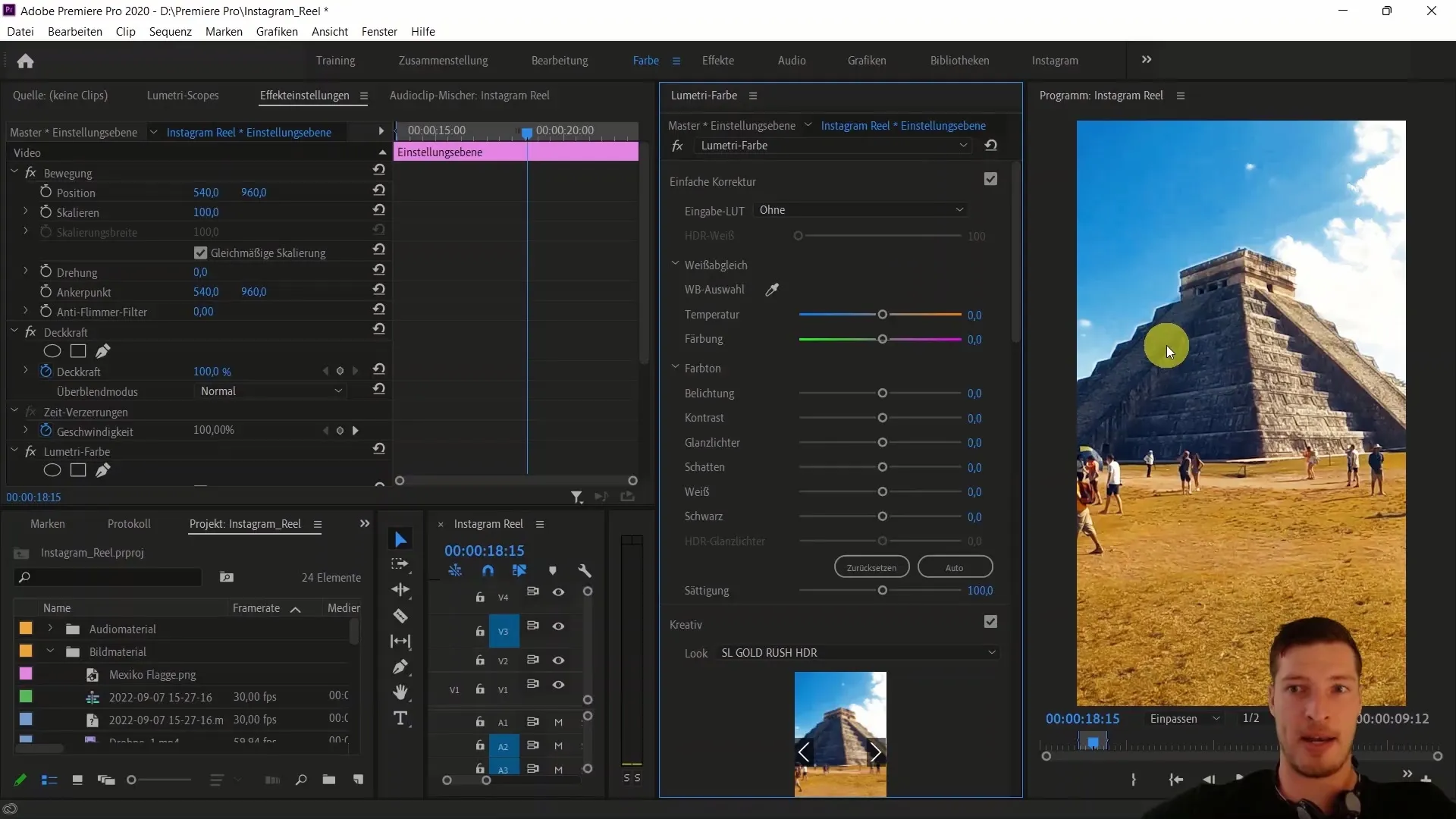
Untuk meningkatkan tampilan, Anda dapat menambahkan vignette. Untuk melakukannya, pergi ke pengaturan Vignette dan sesuaikan kekuatannya sesuai selera Anda. Kekuatan negatif menghasilkan sedikit penggelapan di pinggiran, yang sering terlihat menarik.
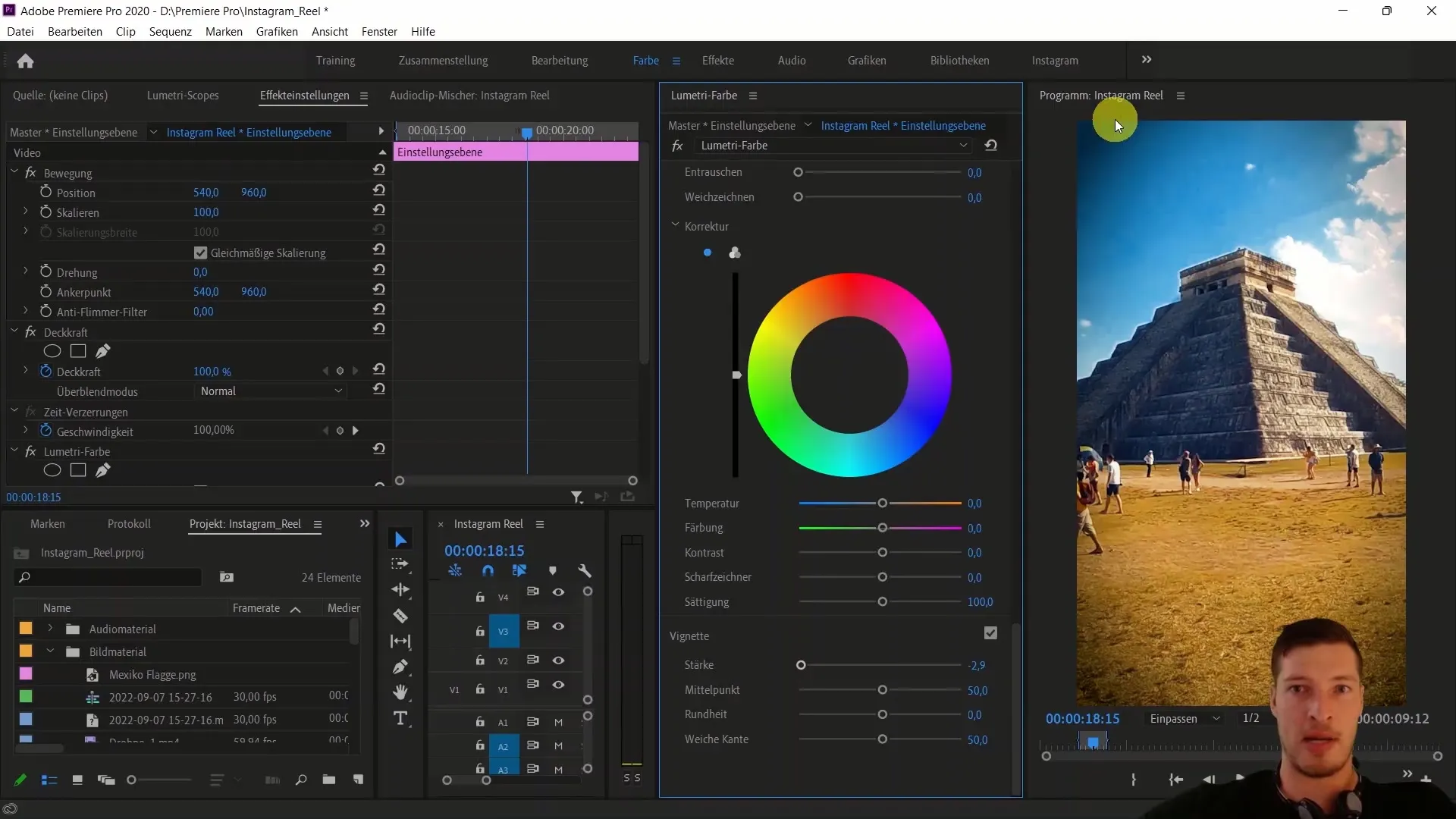
Lakukan penyesuaian terakhir dan tambahkan transisi ke ujung Quad Clips. Pergi ke "Penggabungan Video" dan seret efek Zoom atau Zoom out ke ujung Quad Clips. Di titik ini, Anda dapat memperpendek durasi transisi untuk memungkinkan pemotongan yang lebih cepat.
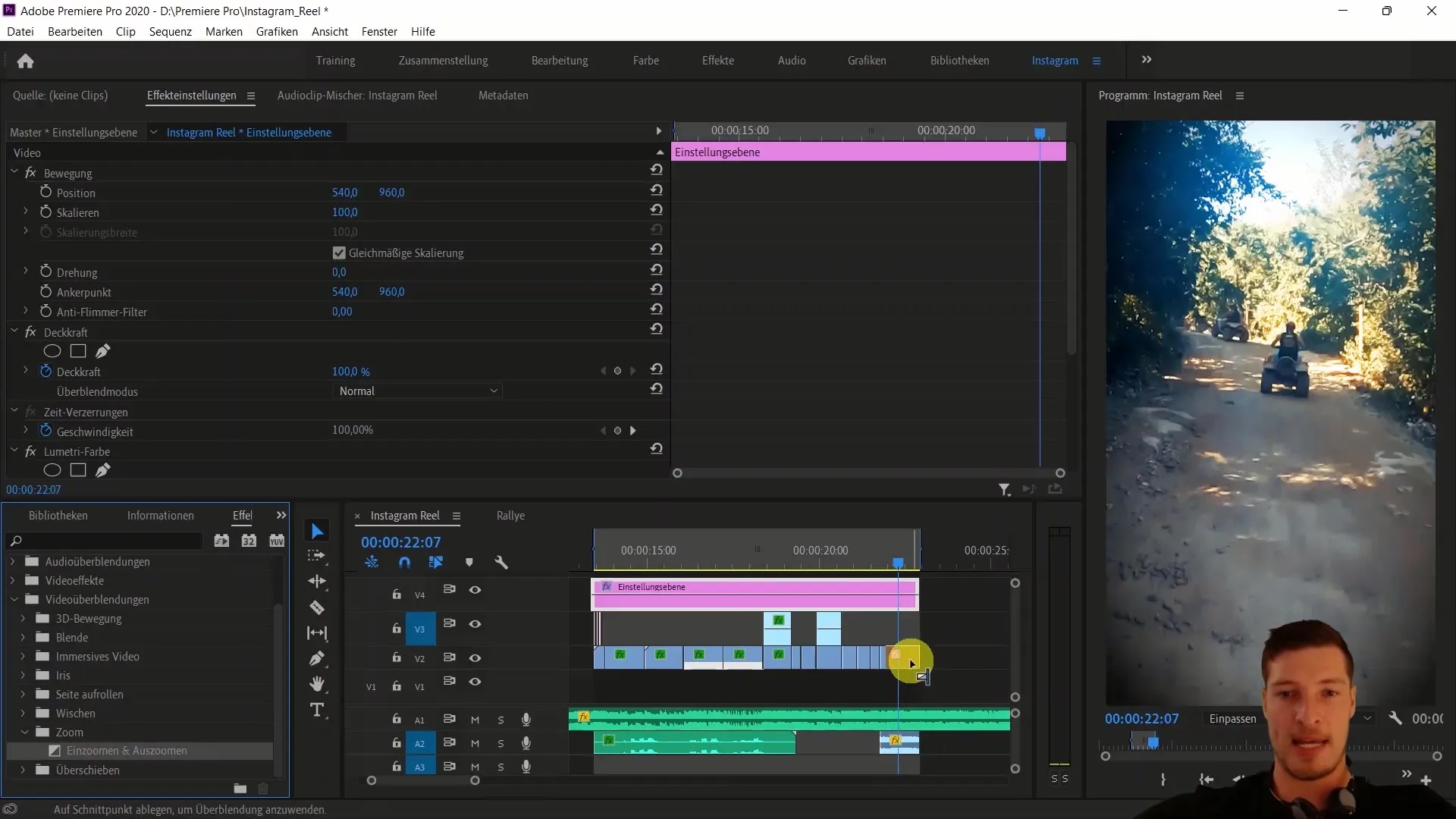
Periksa keseluruhan Reel dengan tanda spasi, untuk memastikan semuanya terlihat serasi dan efeknya memberikan kesan yang baik. Langkah terakhir adalah mengekspor Reel. Gunakan pintasan "Ctrl + M" atau pergi ke "File" lalu "Ekspor".
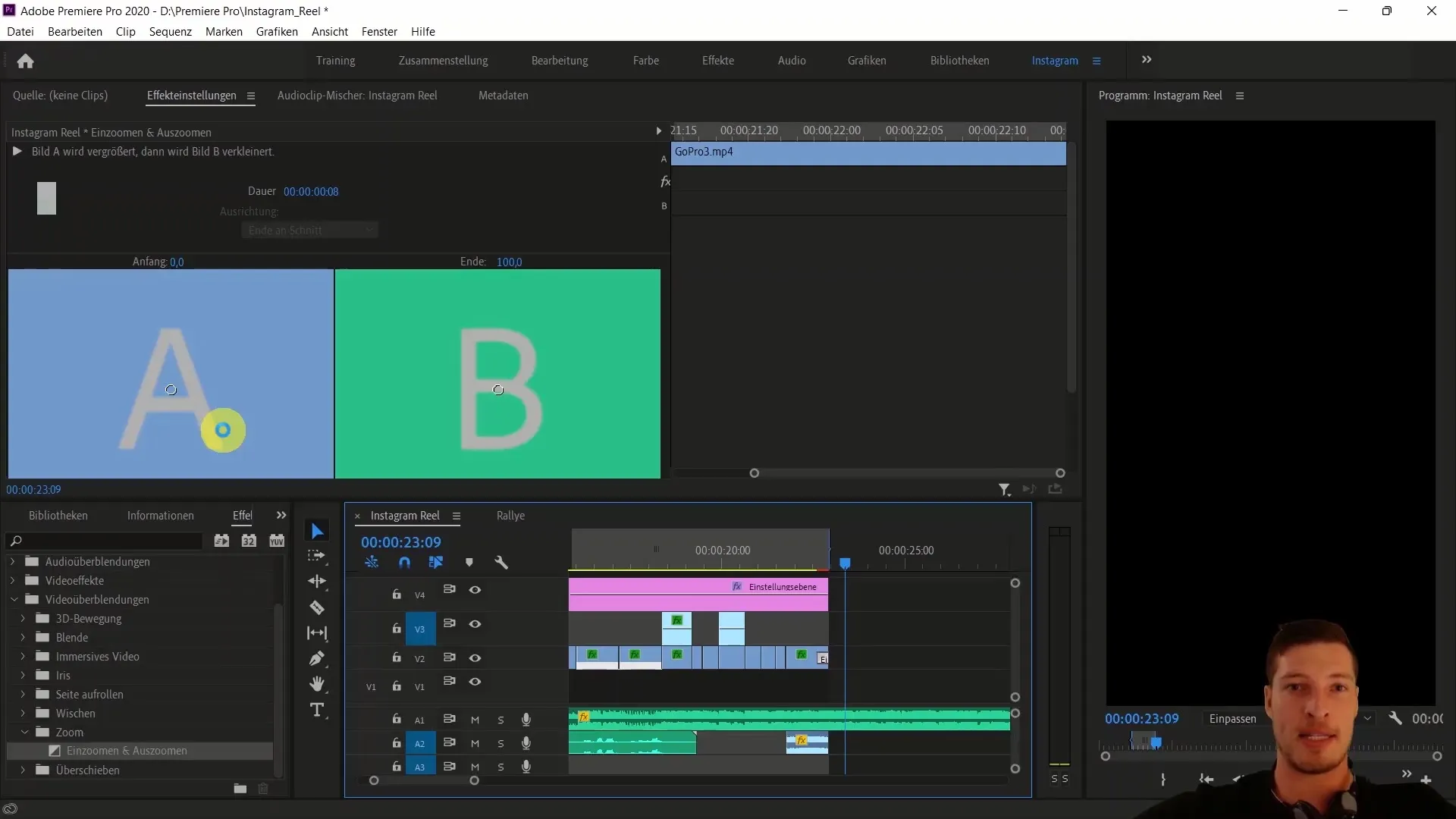
Saat Reel telah diekspor, Anda dapat mengunggahnya ke Instagram dan mungkin harus menyelaraskan ulang trek audio agar semuanya cocok sempurna.
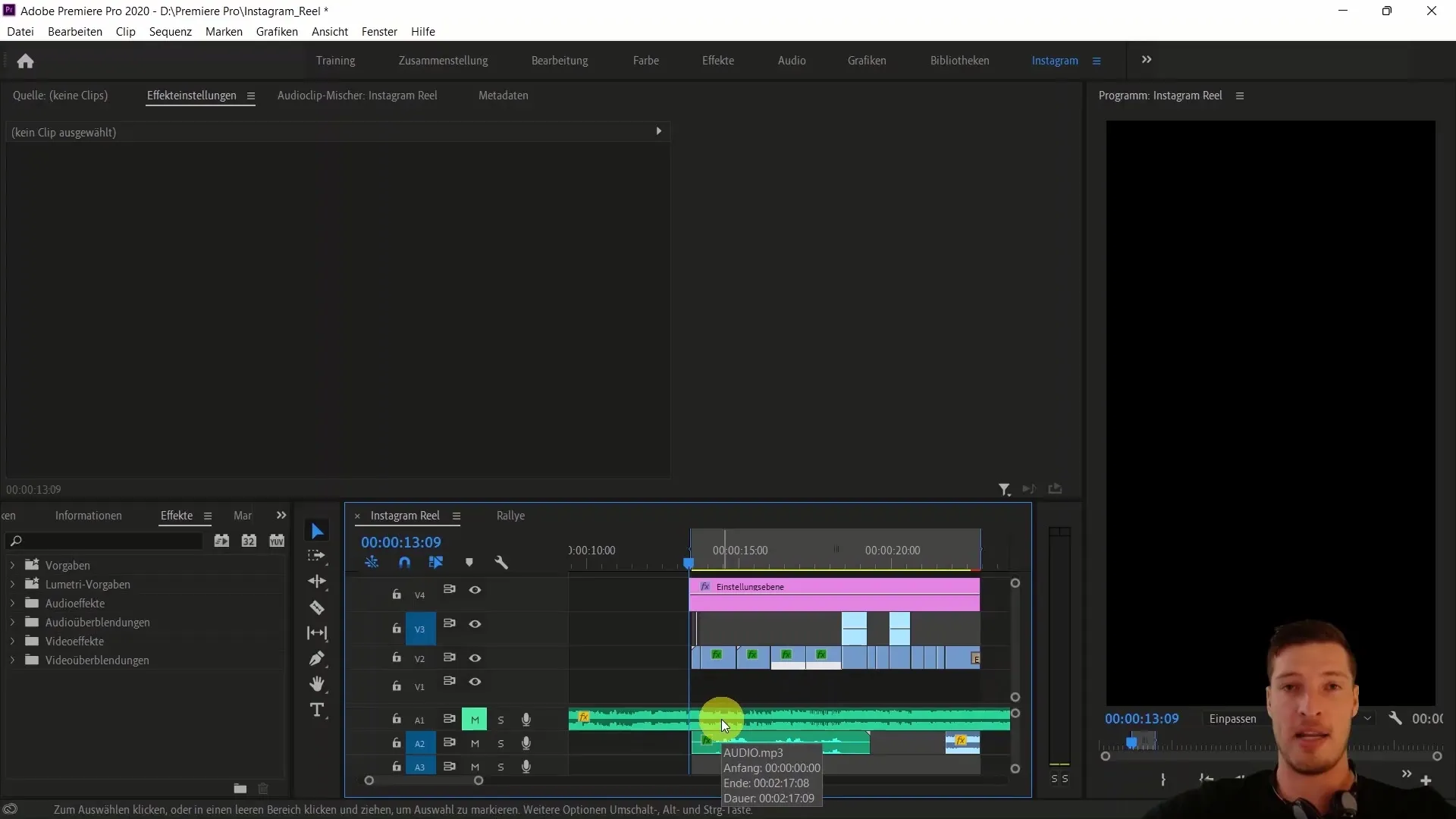
Ringkasan
Dalam panduan ini Anda telah mempelajari cara menyelesaikan Reel Instagram Anda dengan Adobe Premiere Pro CC. Dengan mengintegrasikan loncatan dan potongan dalam klip Anda, serta menangani trek audio dan koreksi warna, Anda sedang dalam perjalanan menuju hasil yang menarik. Manfaatkan tips dan teknik untuk mengoptimalkan pengeditan video Anda dan mengungkapkan visi kreatif Anda.
Pertanyaan Umum
Apa langkah-langkah penting dalam mengedit Reel Instagram di Premiere Pro?Langkah-langkah penting meliputi menyusun dan memotong klip, menyesuaikan trek audio, koreksi warna, dan menambahkan efek.
Bagaimana cara menyesuaikan volume trek audio?Pilih trek audio dan gunakan opsi audio untuk mengatur volume secara individual.
Apa warna dan efek terbaik untuk Reel Instagram?Nuansa warna yang lebih hangat sering lebih menarik, sementara penggunaan vignette dapat memperkuat tampilan.
Bagaimana cara mengekspor Reel yang sudah selesai?Gunakan pintasan "Ctrl + M" atau pergi ke "File" > "Ekspor" untuk mengekspor Reel.
Apakah saya bisa melakukan penyesuaian pada video saya setelah diekspor?Ya, Anda dapat mengedit ulang trek audio untuk memastikan semuanya tersinkronisasi dengan baik.


